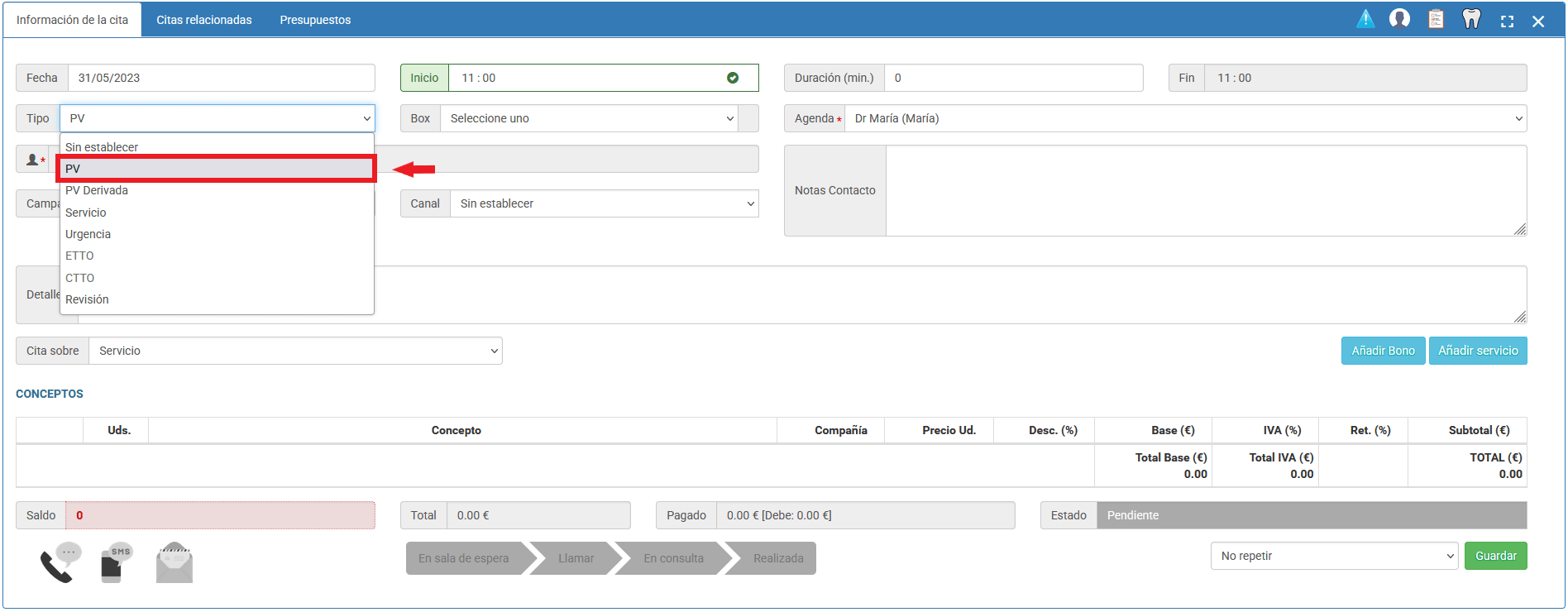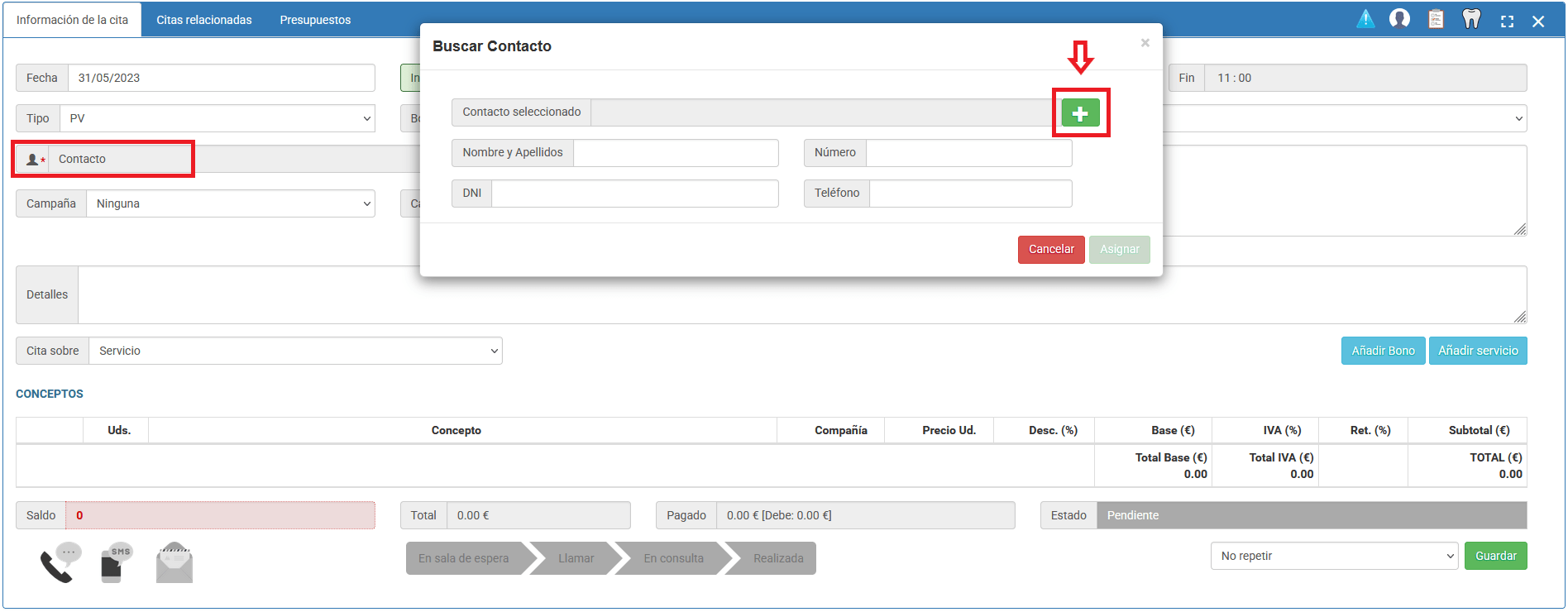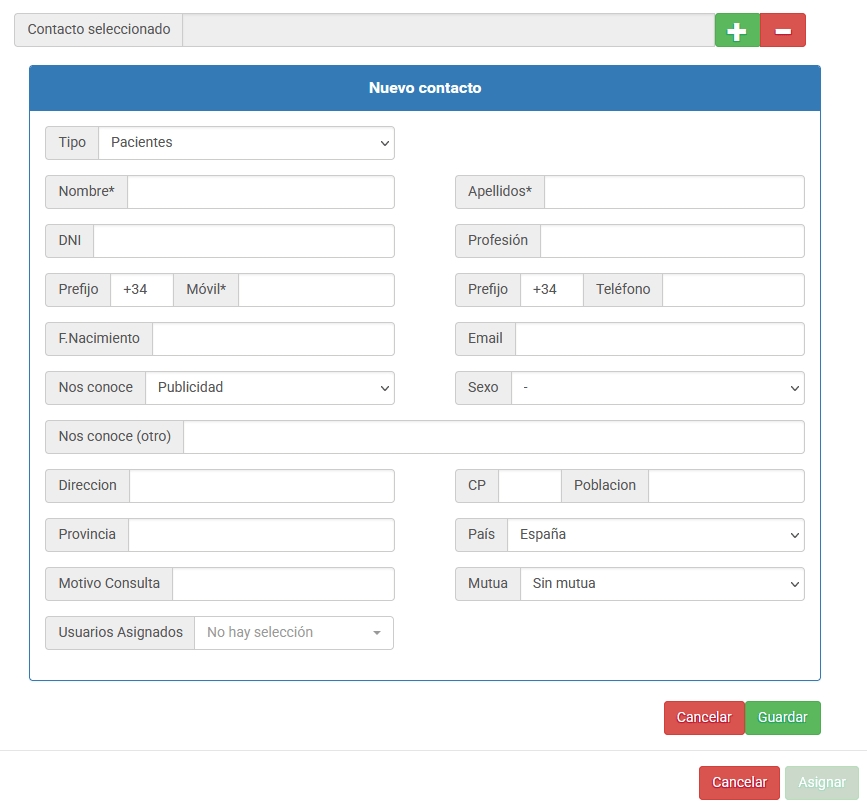En Clinic Cloud disponemos de un buscador de contactos donde podrás acceder a toda la información albergada en su ficha y crear nuevos pacientes.
En la parte superior del programa nos encontraremos con el módulo: CONTACTOS. Si clicamos encima de éste módulo se desplegarán las opciones: Contactos, Listado de cumpleaños y Documentos. Si accedemos a Contactos nos encontramos con el buscador donde podremos filtrar a nuestros pacientes y donde podremos crear pacientes nuevos:
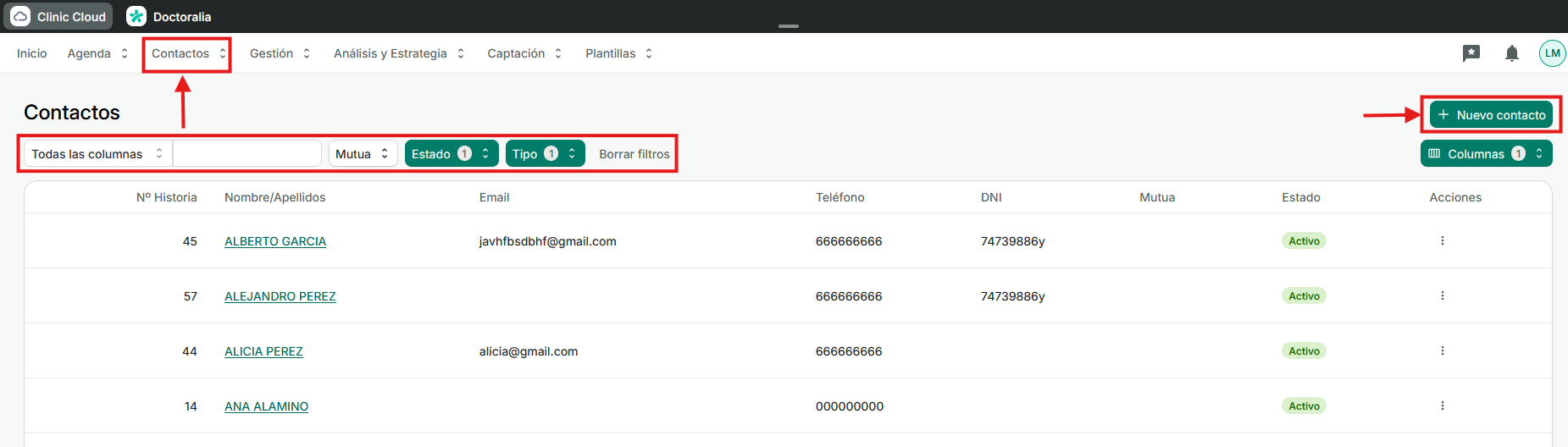
Ahora, los filtros de Nombre, Apellidos, Teléfono, Email, Nº de Historia y DNI se han unificado en un único campo, donde puedes elegir si deseas buscar en todos ellos a la vez o en uno específico:
- Número de historia
- Nombre/Apellidos
- Teléfono
- ID (Documento Identificativo como pueden ser: DNI, NIE o NIF)
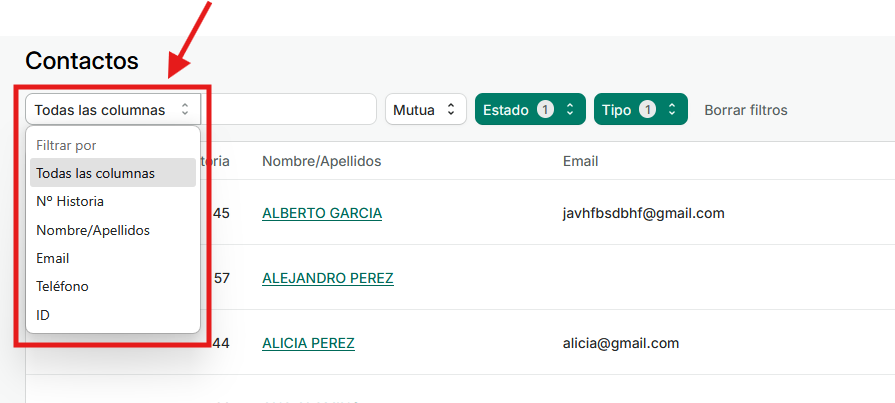
Además podemos filtrar por cualquiera de nuestras mutuas:
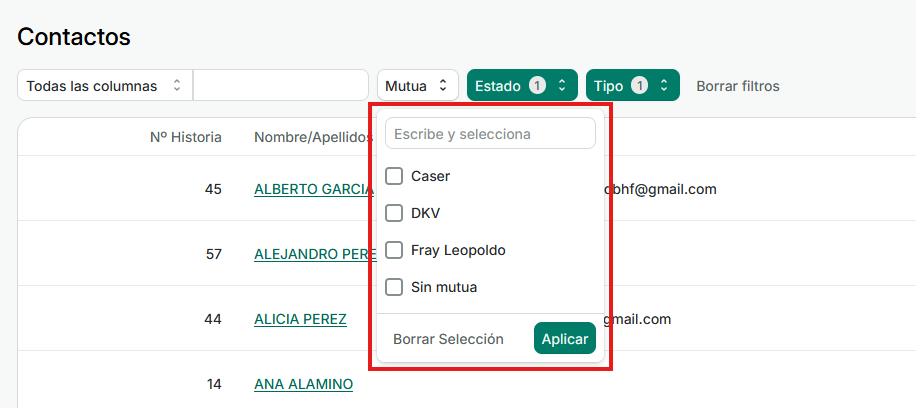
Por estado:
- Activo
- De baja
- Pendiente (son las citas solicitadas de manera online)
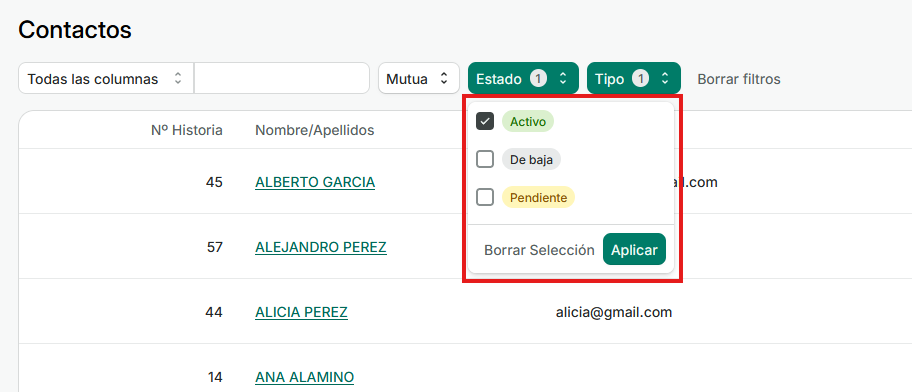
Y por último, podemos filtrar por tipo:
- Paciente
- Cliente
- Alumno
- Otro
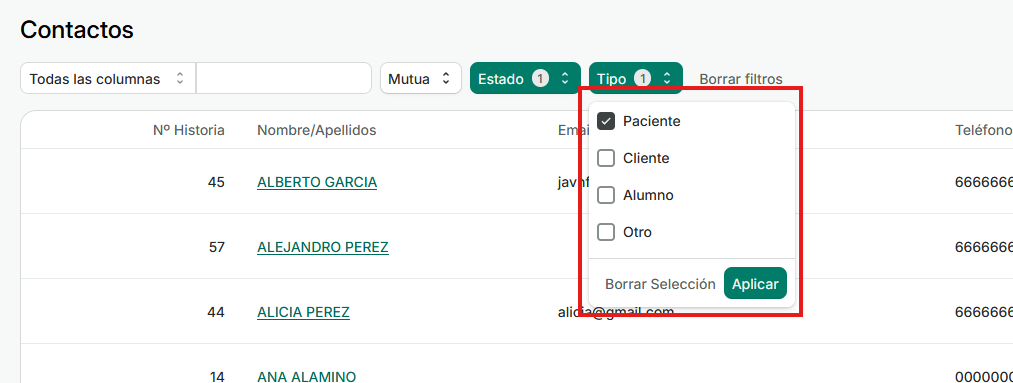
Si pertenece una franquicia, puede añadir la columna de Empresa, para saber de que centro es el paciente. Para ello clicamos en Columnas en la parte superior derecha y seleccionamos Empresa:

Para acceder a la ficha de nuestro contacto, debemos de clicar sobre su nombre:

A la derecha de nuestros contactos, en Acciones, nos encontramos con un icono de tres puntos. A través del cual podemos acceder a:
- Historial de contacto (sus historias clínicas)
- Presupuestos (visualiza y crea presupuestos)
- Odontograma (módulo dental)
- Dar de baja (podrás dar de baja un contacto)
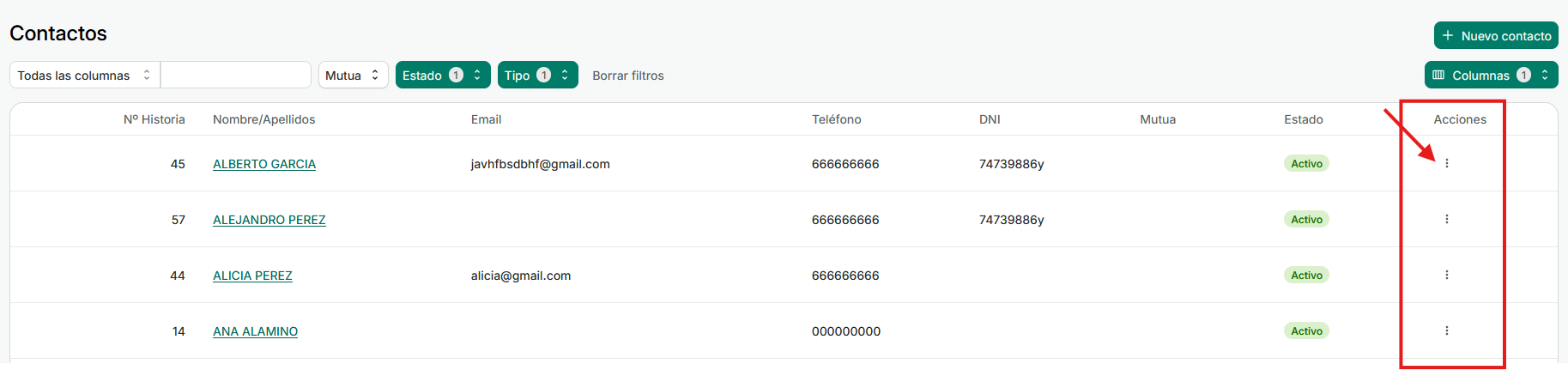
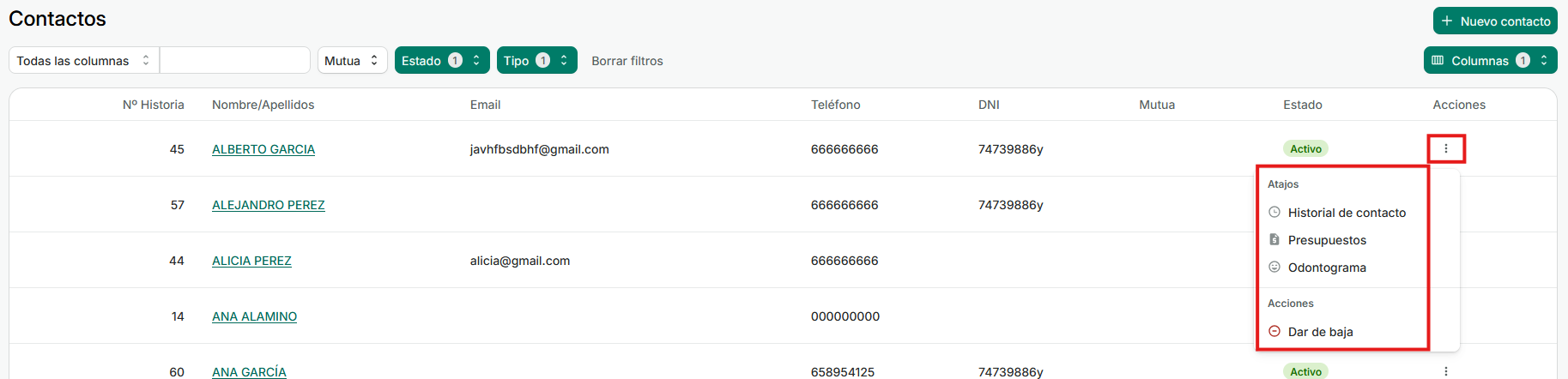
Para crear a un paciente nuevo debemos clicar en «Nuevo Contacto» arriba a la derecha:

También podemos crear a un contacto desde la agenda, citando a dicho contacto nuevo. Para ello nos iremos a la agenda del profesional donde queramos fijar la cita y seleccionaremos el día y la hora deseadas. Una vez abierta la nueva cita debemos elegir en el Tipo de cita: PV, que significa Primera Visita:
Si necesitamos extraer un listado de toda nuestra base de datos completa, nos dirigiremos a SEGMENTADOR DE CONTACTOS.